Hur man skärminspelning på Samsung i 3 enkla steg, med foton
© Karlis Dambrans / Shutterstock.com
Smartphones tillåter användare att dela innehåll online, inklusive vad de gör på sin telefon. Skärmdumpar och inspelningar är ett utmärkt sätt att presentera data och utföra självstudiekurser, och det är otroligt enkelt med vissa enheter. I den här guiden kommer vi att visa dig hur du filtrerar inspelning på Samsungs smartphones.
Varför använda en skärminspelare?
De flesta tänker på tutorials när det kommer till inspelningar, och skärminspelningsappar är ett utmärkt val för det. Du kan visa någon hur man använder en viss app eller skapa en videoguide som visar specifika funktioner. Som en bonus kan du spela in externt ljud för att prata med skärminspelning eller stänga av ljudet för ditt ljudspår.
Är du en gamer? Du kan ta spelvideo med en skärminspelning och ladda upp den till Twitch eller YouTube med bara några klick. Det är också en praktisk lösning för att fånga korta videor och klipp i sociala medier.
Hur man spelar in skärm på Samsung
Det finns två sätt att komma åt Samsungs inbyggda skärminspelningsapp på smartphones. Vi kommer att täcka den snabbaste metoden innan vi går vidare till avancerad användning med det här verktyget.
1. Svep nedåt
Svep nedåt från toppen av skärmen för att komma åt snabbpanelen på din Samsung-smarttelefon. Rulla ned tills du ser ett alternativ märkt Screen Recorder och tryck på det.
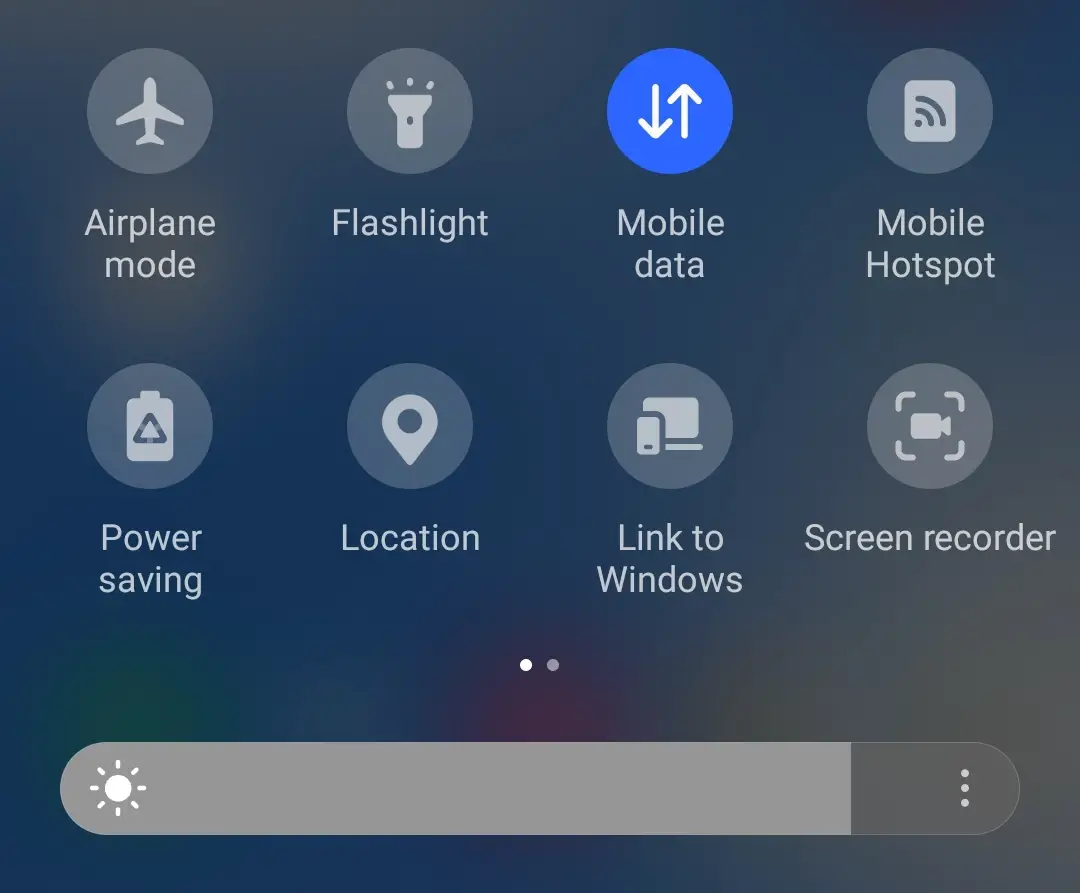
©Histoire-Informatique.com
2. Ställ in alternativ
Du kan konfigurera appen för att spela in ljud från alla media som spelas på din telefon eller aktivera din mikrofon. Om du inte vill ha något ljud eller berättarröst med ditt klipp, välj Inget.
Det andra alternativet är för kranar och nycklar. Aktivera den här omkopplaren om du vill visa personer var du trycker på skärmen under en inspelning.
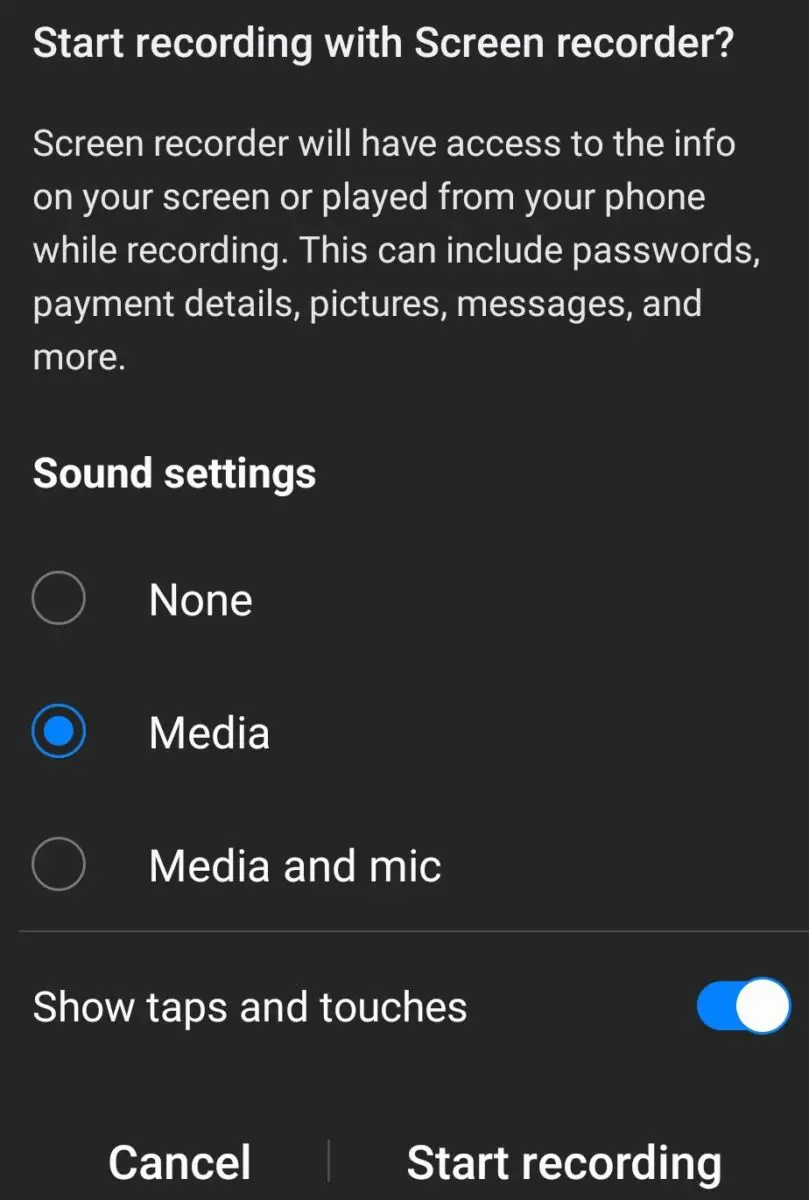
©Histoire-Informatique.com
3. Börja spela in
När du trycker på Start visas en nedräkning som du kan hoppa över. Annars startar inspelningen efter att nedräkningen är slut och kommer att visa "vad som helst" på din telefonskärm tills inspelningen slutar. En liten meny låter dig göra några ändringar medan videorna är pausade eller live.
Pennverktyget låter dig rita på skärmen under inspelningar, men genom att klicka på Person-ikonen aktiveras telefonens frontkamera.
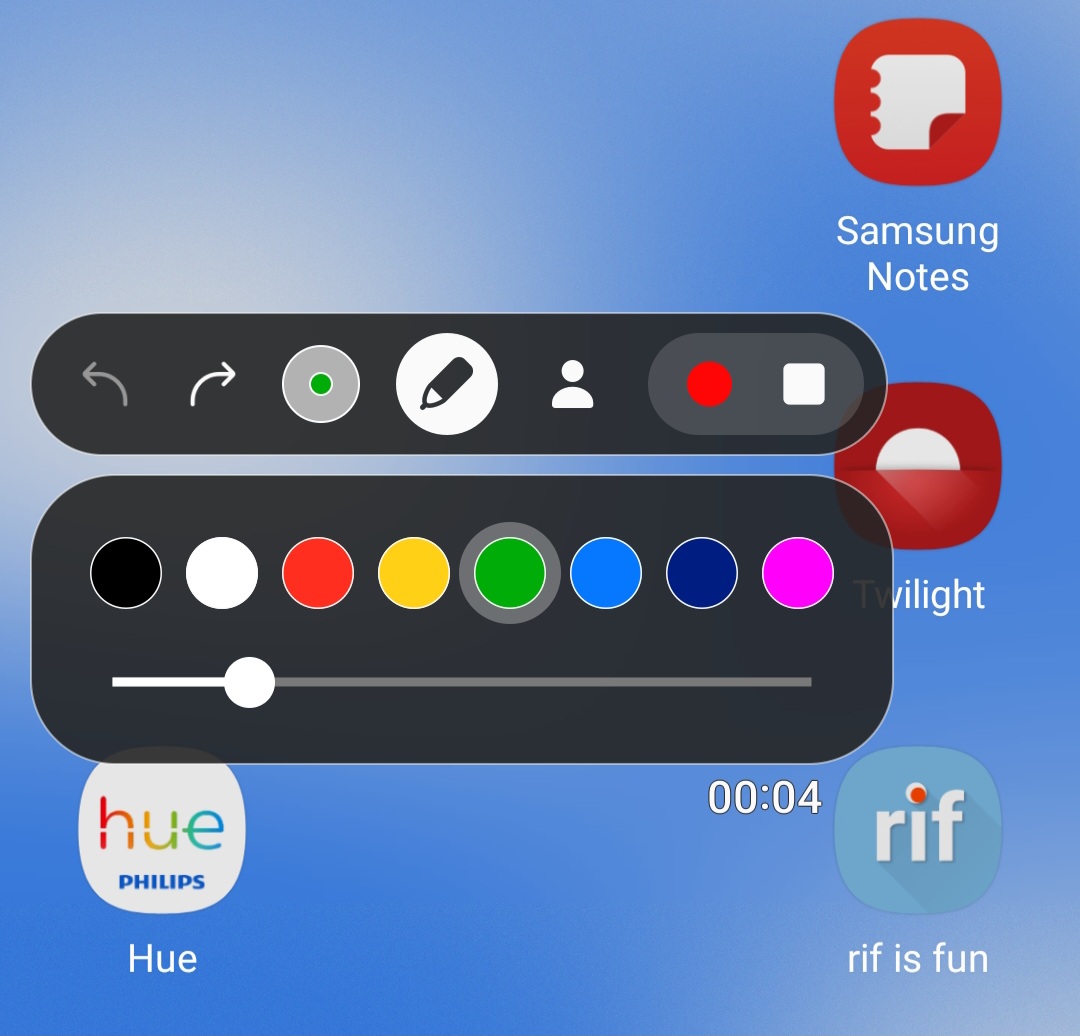
©Histoire-Informatique.com
Hur man får åtkomst till inställningar för skärminspelning
Samsung har haft användarvänligheten i åtanke med sin skärminspelningsapp, men du använder den med lagerinställningar via snabbåtkomstpanelen. Om du vill justera saker innan du sparar, måste du gå till ett annat område av appen.
Istället för att svepa nedåt för att visa QA-panelen, svep uppåt för att visa sökfunktionen. Skriv i sökfältet Skärminspelare. Du bör se resultat som skärmdumpen nedan, tagna med Samsungs inbyggda skärmdumpsapp.
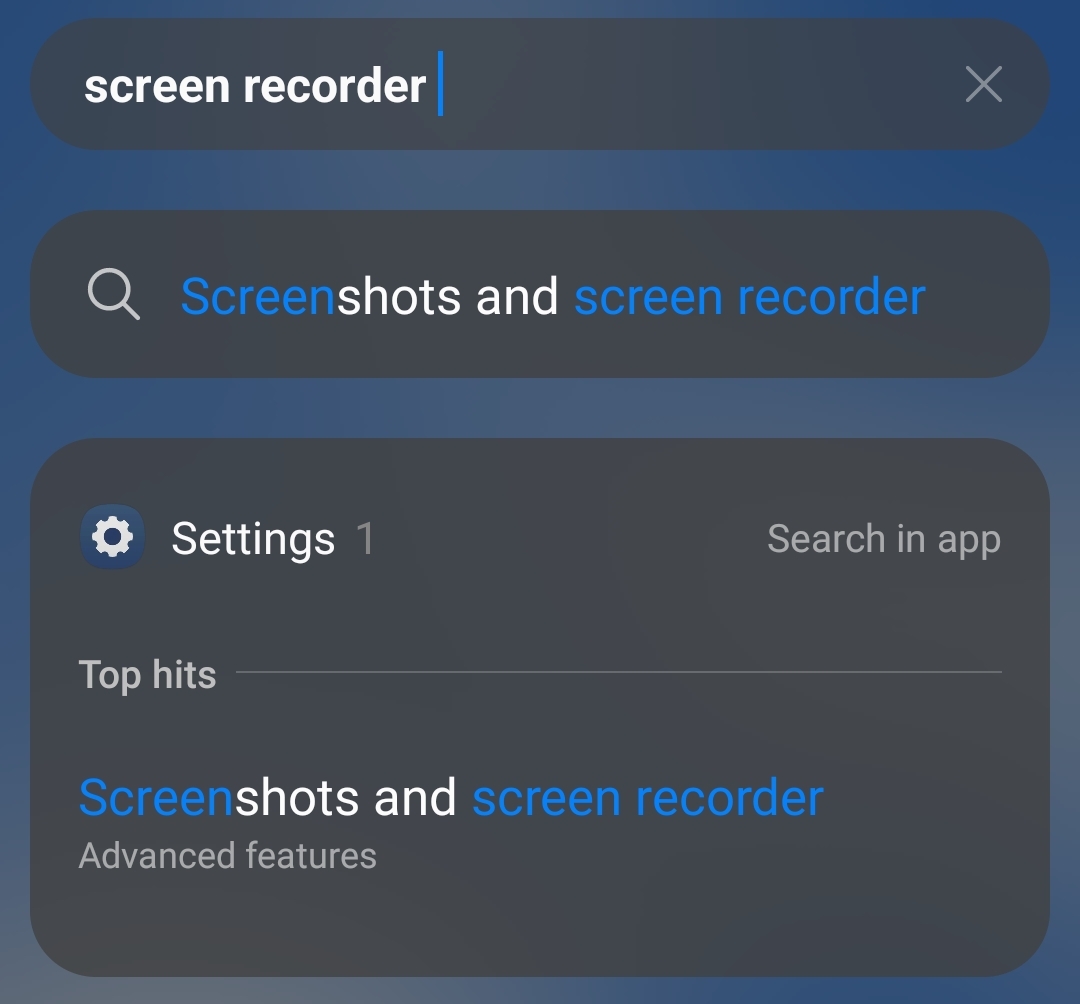
©Histoire-Informatique.com
I den här menyn kan du justera kvaliteten på skärmdumpar och hur de delas eller skärminspelningar. Sektionen Screen Recorder har två intresseområden och de tidigare ljud- och pekinställningarna. Genom att trycka på Videokvalitet kan du justera kvaliteten mellan 480p, 720p eller 1080p. Detta kan spara mycket utrymme på längre inspelningar.
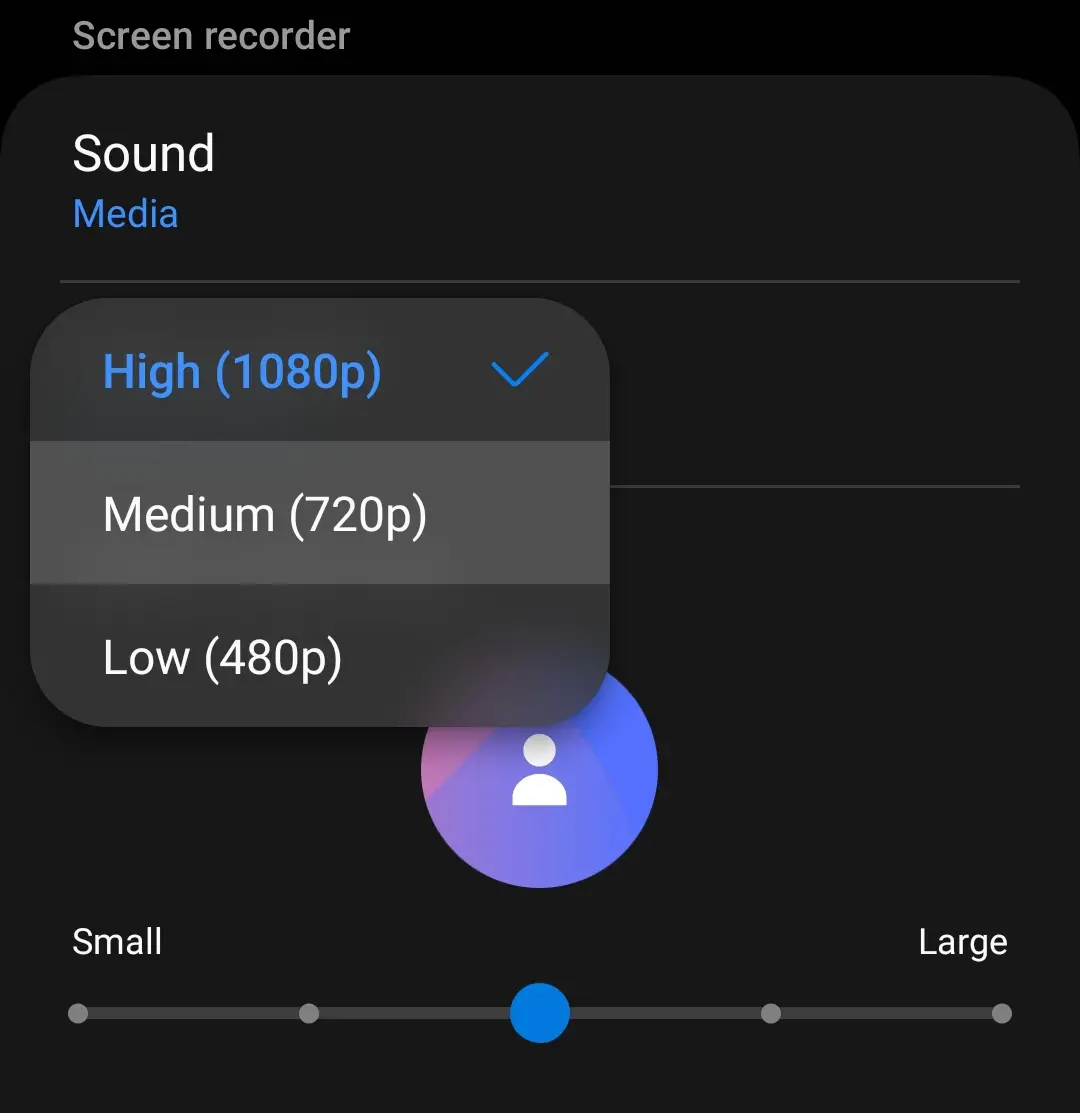
©Histoire-Informatique.com
Du kan även justera storleken på selfiefönstret under videor. Den är inställd på medium som standard, men du kan dubbla storleken eller minska den efter dina behov. Inspelningar gjorda med Samsung-appen lagras på din telefon. Du kan komma åt den via videosektionen i företagets inbyggda Mina filer-app.
Slutsatsen
Oavsett om du är en spelare som testar ett nytt Android-spel för att visa upp för din publik på YouTube eller en lärare, är appar för skärminspelning ett utmärkt sätt att fånga innehåll från din smartphone. Dussintals appar på Google Play kan utföra samma uppgift, men att använda Samsungs verktyg ger dig sinnesfrid.
Det är säkert, testat och fungerar som annonserat, även om det saknar några funktioner på jämförbara appar. Samsungs skärminspelare finns på många Note-, Galaxy S-, Galaxy Z- och A-telefoner, såväl som vissa Galaxy Tab-enheter.
Hur man spelar in skärm på Samsung i 3 enkla steg, med vanliga frågor om foton (vanliga frågor)
Varför finns det ingen skärminspelningsapp på min Samsung-telefon?
Det kanske inte är aktiverat i snabbåtkomstpanelen, även om du kan konfigurera det via QA-panelens inställningsmeny.
Har alla telefoner en skärminspelningsfunktion?
De flesta moderna telefoner har en inbyggd skärminspelning, men alla enheter tillåter skärminspelning via 3rd festappar.
Vart går skärminspelningar på Android?
Det beror på applikationen, men vanligtvis kan du hitta dem i videomappen på vår enhet.
Varför finns det inget skärminspelningsalternativ på min Samsung-telefon?
Operativsystemet eller själva telefonen kan vara en äldre modell som tillverkades innan Samsung inkluderade den här funktionen.
Vilken är den bästa kvaliteten för Samsung skärminspelningsapp?
För närvarande är den högsta upplösningen som erbjuds 1080p.





